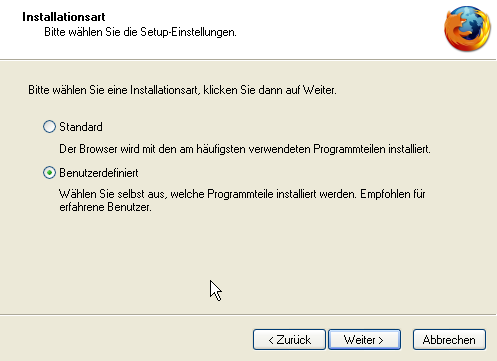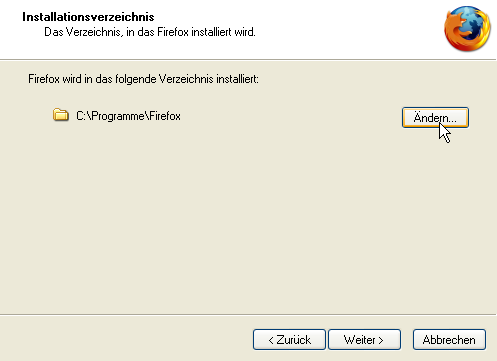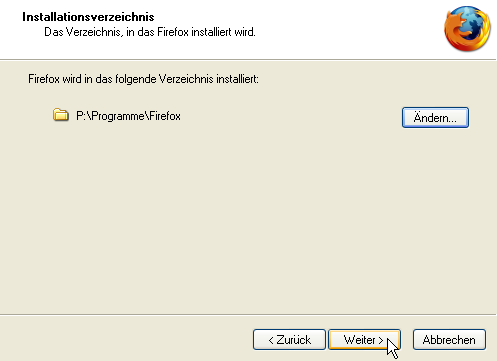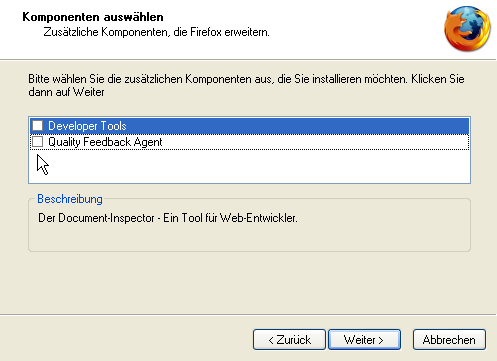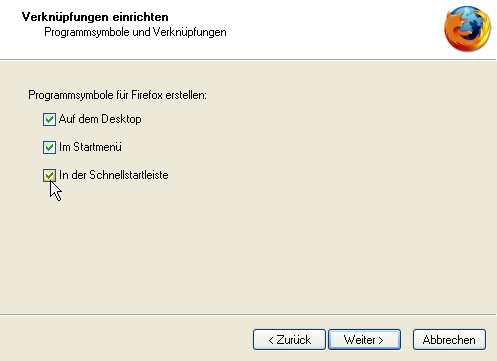Installationshandbuch:Firefox: Unterschied zwischen den Versionen
Dorn (Diskussion | Beiträge) |
Dorn (Diskussion | Beiträge) |
||
| Zeile 95: | Zeile 95: | ||
Im home-Verzeichnis neu angelegter User wird automatisch ein Firefoxprofil erstellt. Dieses Profil wird aus den Dateien des Serververzeichnisses '''/etc/skel/mozilla/firefox''' generiert. Um die Profile anzupassen, können hier Veränderungen vorgenommen werden. Dabei spielt die Datei <code>prefs.js.sed</code> eine große Rolle - aus ihr wird die Datei <code>prefs.js</code> erstellt, in der wichtige Einstellungen für Firefox gespeichert sind (z.B. Proxy, Startseite, Cachegröße). | Im home-Verzeichnis neu angelegter User wird automatisch ein Firefoxprofil erstellt. Dieses Profil wird aus den Dateien des Serververzeichnisses '''/etc/skel/mozilla/firefox''' generiert. Um die Profile anzupassen, können hier Veränderungen vorgenommen werden. Dabei spielt die Datei <code>prefs.js.sed</code> eine große Rolle - aus ihr wird die Datei <code>prefs.js</code> erstellt, in der wichtige Einstellungen für Firefox gespeichert sind (z.B. Proxy, Startseite, Cachegröße). | ||
Der Proxy ist standardmäßig auf die Datei <code>/home/www/netscape.pac</code> auf dem Server eingestellt. Änderungen an dieser Datei wirken sich somit auf alle Firefoxprofile aus, die auf diese Datei verweisen. | Der Proxy ist standardmäßig auf die Datei <code>/home/www/netscape.pac</code> auf dem Server eingestellt. Änderungen an dieser Datei wirken sich somit auf alle Firefoxprofile aus, die auf diese Datei verweisen. | ||
Darüberhinaus sind weitere Modifikationen im Skelverzeichnis möglich, z.B. eine vorkonfigurierte Bookmarkdatei oder Menüeinschränkungen, die sich bei allen neu erstellten Usern auswirken. Dazu mehr unter [http://www.beispiel.de Link-Text]. | Darüberhinaus sind weitere Modifikationen im Skelverzeichnis möglich, z.B. eine vorkonfigurierte Bookmarkdatei oder Menüeinschränkungen, die sich bei allen neu erstellten Usern auswirken. Dazu mehr unter [http://www.beispiel.de Link-Text]. | ||
Um bereits vorhandene User mit dem entsprechenden Firefoxprofil zu versehen befindet sich im Unterverzeichnis /root/firefoxtools die Datei <code>copyfox4</code>. | |||
Um auch bereits vorhandene User mit dem entsprechenden Firefoxprofil zu versehen befindet sich im Unterverzeichnis '''/root/firefoxtools''' die Datei <code>copyfox4</code>, die auf der Konsole bzw. mittels putty aufgerufen werden kann. | |||
==== Samba ==== | ==== Samba ==== | ||
Version vom 28. Dezember 2005, 18:48 Uhr
| Diese Seite sollte nochmals überarbeitet werden. Eine Begründung befindet sich in der Regel unter Diskussion (oben). |
Firefox
Update für Windowsclients
Die hier beschriebene Installation erzeugt für jeden neu erstellten Benutzer ein eigenes Firefox-Profil im Homeverzeichnis u:\mozilla\firefox. Dadurch können Lesezeichen und andere Einstellungen individuell gespeichert werden. Darüberhinaus ist eine individuelle Anpassung von Firefox durch den Administrator möglich - z.B. vorkonfigurierte Lesezeichen (Bookmarks) oder Einschränkungen der Menüs.
Die Installation von Firefox geschieht in 2 Schritten:
- Die Vorbereitung und Erzeugung der Benutzerprofile
- Die Programminstallation
Auf der Arktur-CD ist eine Firefoxversion vorhanden, aktueller und vermutlich sicherer ist es, wenn Sie sich die aktuelle Firefoxversion von der deutschen Firefoxseite herunterladen. Das Update zur Erzeugung der Benutzerprofile auf Arktur liegt ebenfalls auf der CD oder kann von dieser Seite heruntergeladen werden. Speichern Sie es auf dem Arktur-Schulserver z.B. im Verzeichnis /tmp.
1.Die Vorbereitung und Erzeugung der Benutzerprofile
- Melden Sie sich am Arktur-Schulserver als root an der Konsole oder über putty an.
- Starten Sie den "midnight commander" mc.
- Kopieren Sie die Datei ffclient.tgz von /home/adm/Software/Firefox oder dem entsprechenden Speicherort nach /var/updates.
- Melden Sie sich jetzt bitte als Sysadm an und führen Sie das Update durch, wie im Administratorhandbuch unter Updates einspielen beschrieben.
Das Update erzeugt im Verzeichnis /etc/skel/mozilla/firefox ein Firefoxprofil als Muster, das beim Anlegen neuer Benutzer automatisch im jeweiligen home-Verzeichnis erstellt wird. Darüberhinaus wird das Verzeichnis P:\Programme\Firefox erzeugt, in das die Programmdateien installiert werden sollen und eine große Anzahl von Plugins in das gleichnamige Unterverzeichnis kopiert. Das ist nötig, damit möglichst viele Webseiten angezeigt werden können, die spezielle Techniken wie z.B. Flash einsetzen.
2. Programminstallation
Melden Sie sich an Ihrem Musterclient als adm an. Obwohl Sie aus Sicherheitsgründen möglichst die neueste Firefoxversion verwenden sollten, geht es genauso gut mit einer nicht mehr ganz aktuellen Version, denn die Updatefunktion von Firefox funktioniert mittlerweile problemlos. Das Programm wird auf das Netzlaufwerk P: installiert, wodurch sich u.a. der Wartungsaufwand verringert, ein Update z.B. muss nur noch an einem Client durchgeführt werden. Starten Sie nun den Firefoxinstaller und wählen Sie die Installationsart "Benutzerdefiniert".
- Abbildung: Setup
Klicken Sie im nächsten Fenster auf ändern und wählen Sie den Ordner P:\Programme\Firefox aus.
- Abbildung: Installationsverzeichnis-1
Im nächsten Fenster muss jetzt der eingestellte Pfad zu sehen sein:
- Abbildung: Installationsverzeichnis-2
Ist das nicht der Fall, können Sie mit dem Zurück-Knopf das Verzeichnis erneut auswählen.
Das nächste Fenster bietet 2 Optionen an, die in der Regel nicht benötigt werden, Sie können auf weiter klicken.
- Abbildung: Optionen
Zum Schluss werden Sie noch gefragt, ob Verknüpfungen für den schnellen Zugriff erstellt werden sollen, wählen Sie das gewünschte aus.
- Abbildung: Verknüpfungen
Damit ist die Installation von Firefox fertig. Jeder neu erstellte Benutzer auf Arktur erhält jetzt ein eigenes Firefoxprofil.
Updatedetails
Welche Änderungen hat das Update durchgeführt?
Programmverzeichnis
Das Update geht davon aus, das Firefox im Serververzeichnis /home/adm/Programme/Firefox installiert wird. Hierbei werden eine Vielzahl von Plugins in das gleichnamige Unterverzeichnis kopiert, damit die Seiten entsprechend angezeigt werden können. Zu einigen Plugins ist allerdings zusätzlich eine lokale Installation notwendig (z.B. Java). Wenn Sie eine anderes Verzeichnis wählen, können Sie die Dateien manuell kopieren. Um Änderungen im Programmverzeichnis von einem Windowsclient durchführen zu können müssen Sie als adm angemeldet sein.
Firefoxprofil
Im home-Verzeichnis neu angelegter User wird automatisch ein Firefoxprofil erstellt. Dieses Profil wird aus den Dateien des Serververzeichnisses /etc/skel/mozilla/firefox generiert. Um die Profile anzupassen, können hier Veränderungen vorgenommen werden. Dabei spielt die Datei prefs.js.sed eine große Rolle - aus ihr wird die Datei prefs.js erstellt, in der wichtige Einstellungen für Firefox gespeichert sind (z.B. Proxy, Startseite, Cachegröße).
Der Proxy ist standardmäßig auf die Datei /home/www/netscape.pac auf dem Server eingestellt. Änderungen an dieser Datei wirken sich somit auf alle Firefoxprofile aus, die auf diese Datei verweisen.
Darüberhinaus sind weitere Modifikationen im Skelverzeichnis möglich, z.B. eine vorkonfigurierte Bookmarkdatei oder Menüeinschränkungen, die sich bei allen neu erstellten Usern auswirken. Dazu mehr unter Link-Text.
Um auch bereits vorhandene User mit dem entsprechenden Firefoxprofil zu versehen befindet sich im Unterverzeichnis /root/firefoxtools die Datei copyfox4, die auf der Konsole bzw. mittels putty aufgerufen werden kann.
Samba
Damit Firefox auch das vorgesehene Firefoxprofil verwendet und nicht automatisch ein neues erstellt, muss im betriebssystemspezifischen Userprofil in der Datei profiles.ini das richtige Verzeichnis eingetragen sein. Um dies zu gewährleisten, kopiert das Update diese Datei mit dem entsprechenden Unterverzeichnis nach /etc/samba/scripts. Durch Modifikation der Anmeldedatei wird das Unterverzeichnis bei jeder Anmeldung auf den Client kopiert.